Cada vez hay más programas de edición fotográfica, ¡salen hasta debajo de las piedras! En este tutoblog, voy a realizar una comparativa sobre los 5 mejores editores de fotos de la actualidad, con el fin de aclarar las ideas que puedas tener sobre qué programa se adapta mejor a tus necesidades.
Antes dominaba el mercado Lightroom, pero Capture One fue cogiendo mucho terreno y al llevar tanto tiempo en el mercado, tiene una base muy sólida y ofrece una solución muy profesional.
IMPORTANTE: Al final de este tutoblog encontrarás un vídeo a modo de extra, donde comparo Capture One vs Lightroom Classic. Primero te animo a leer el tutoblog y a integrar todo lo que tengo que decirte, y ya después eres libre de darle al play.
Poco a poco llegó Skylum con Luminar, Affinity Photo, On1… y un sin fin de opciones que ofrecen soluciones muy potentes.
Llegar a dominar cada uno de ellos es una tarea inmensa, sin embargo, en la Escuela RBG ya tienes cursos sobre todos estos potentes programas (Photoshop, Lightroom, Capture One y Luminar), así que te animo a echar un vistazo.
Cada uno se dirige a un tipo determinado de fotógrafo, así que voy a intentar desentrañar por qué querrías elegir uno u otro, y además te orientaré para que sepas en qué factores debes fijarte a la hora de elegir.
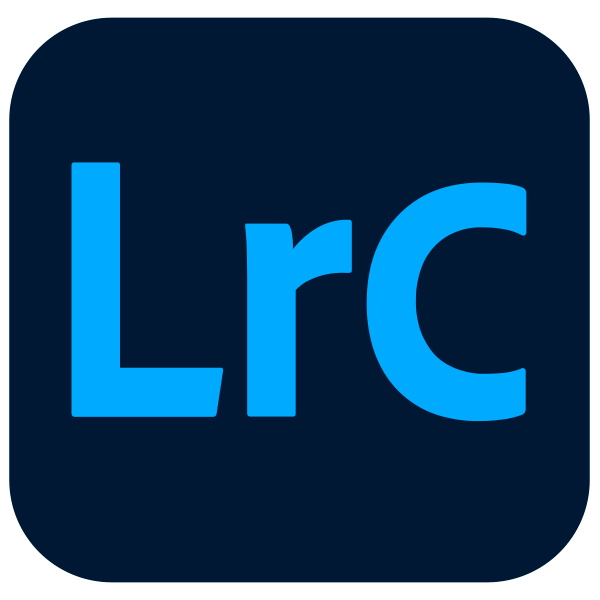
Lightroom Classic
Ha sido el programa de edición fotográfica por excelencia durante muchísimo tiempo. La gran mayoría de fotógrafos lo usaban, no solo por tener el respaldo del gigante Adobe, sino porque te permite sobre todo:
- Gestionar toda tu biblioteca de fotografías.
- Editar tus fotografías a nivel profesional.
- Sincronizar ajustes en grandes grupos de fotos para acelerar el flujo de trabajo.
- Crear pequeñas webs, portfolios, libros, etc. para mostrar tus fotografías.
Sin embargo, muchas personas critican el modelo único de suscripción que ofrece Adobe, la lentitud del programa al editar, sobre todo cuando ya hemos añadido un número grande de retoques, la falta de edición por capas, etc.
La aplicación de edición
fotográfica líder: Lightroom
Organiza, edita, sincroniza
y comparte tus fotos con Lightroom
Aun así sigue siendo una gran alternativa y aquí tienes un tutorial de 10 primeros pasos para empezar a utilizarlo ya.
Ajustes generales, ajustes parciales con filtros graduados y radiales, pincel, calibración de cámara, reducción de ruido, correcciones de lente, HSL, curvas, creación de panoramas, HDR y Panoramas-HDR… Prácticamente todo lo que puedas necesitar como fotógrafo. De no ser porque me encanta aprender nuevas herramientas y enseñarlas en RBG Escuela, podría haberme pasado toda la vida editando con Lightroom sin haber pedido algo nuevo (salvo el rendimiento, ahí sigue siendo una pesadilla cuando se atranca y va súper lento).
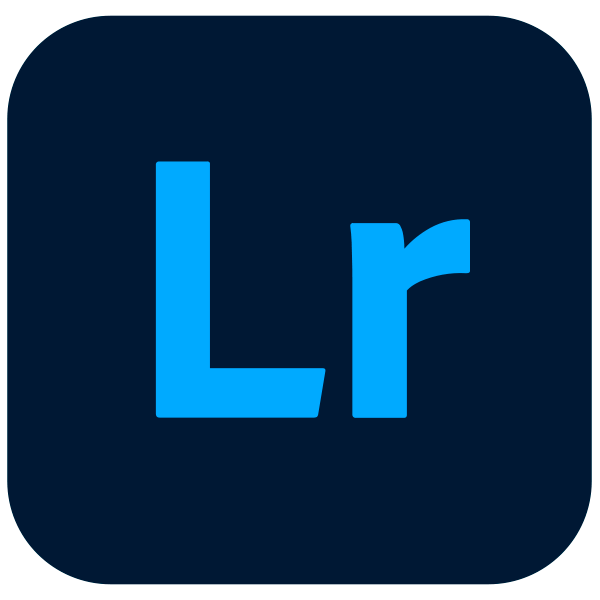
Lightroom CC
Podríamos decir que es la nueva versión de Lightroom Classic, porque solventa el gran problema de tener una arquitectura antigua, y por ello ofrece una experiencia moderna, rápida, muy eficiente, placentera y conectada a la nube. Realmente sería una opción muy arriba en el ranking si no fuera por la carencia de ciertas herramientas que los profesionales echamos en falta como pueden ser:
- Calibración de cámara.
- Máscara de rango.
- Sincronización selectiva (todo está en la nube sí o sí).
- Configuración avanzada de exportación.
Por tanto, podríamos decir que Lightroom CC es el hermano pequeño, más guapo, eficiente y moderno de Lightroom Classic. Pero todavía se queda ahí, en hermano pequeño. Veremos si termina creciendo poco a poco, porque usarlo en el iPad, por ejemplo, es una gozada: rápido, eficiente, preciso, cómodo y elegante. Pero no suficiente para uso profesional en mi opinión (o sí, en determinadas ocasiones como viajes o ediciones básicas).
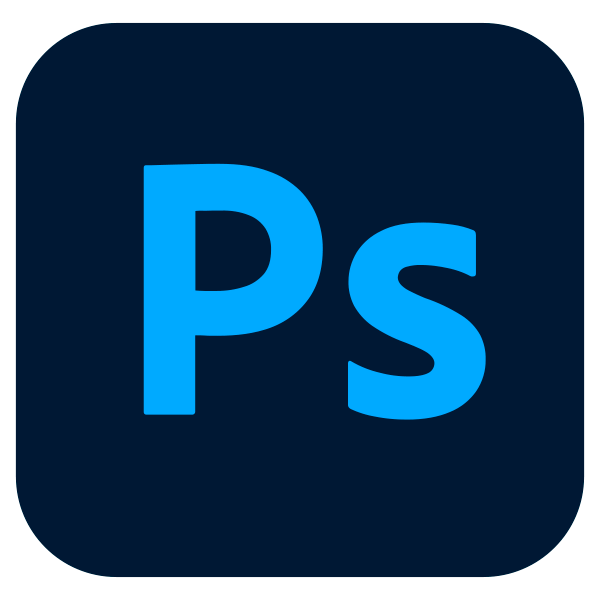
Photoshop
Con el gigante Photoshop terminamos la tríada de aplicaciones de Adobe, y un punto muy a su favor es que tenemos las tres por un precio bastante reducido (sumando además las versiones de tablet y móvil, y 20 Gb de almacenamiento en la nube): 12.09€/mes IVA incluído.
Y estamos hablando de Photoshop, la herramienta de edición por excelencia, la aplicación que te permitirá hacer absolutamente todo lo que te imagines con tus fotografías.
Domina Photoshop
profesionalmente
Podrás hacer frente a cualquier
trabajo fotográfico que te propongas
Entonces dirás: ¿Lightroom o Photoshop?
Depende totalmente de lo que quieras o necesites hacer. Yo uso ambas. Para revelar mis fotografías de paisaje o retrato, y para gestionar mi biblioteca, voy directo a Lightroom. Pero para cualquier cuestión compleja, trabajo con capas, eliminación de objetos, deformación, diseños, texto… para cualquier cosa que no sea revelado, voy a Photoshop.
Sin embargo, dentro de Photoshop tenemos Camera RAW, que básicamente sería como el progenitor de Lightroom, el lugar de donde después derivó toda la aplicación independiente que hoy usan miles de personas. Además la han actualizado hace poco y ya resulta mucho más amigable de usar, con una experiencia muy parecida a Lightroom pero de manera reducida.
CONCLUSIÓN: si eres fotógrafo, tienes una gran biblioteca de fotos, y necesitas revelar solamente tus trabajos, con Lightroom podrás manejarte. Si quieres romper todos los límites y poder realizar cualquier cambio, edición o montaje, entonces pasarías a Photoshop.
Aquí te dejo este otro tutorial de 10 primeros pasos para que puedas empezar a usarlo ya.
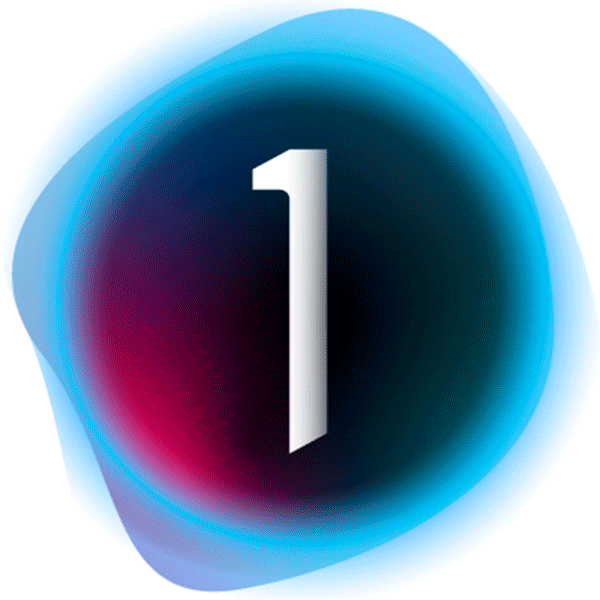
Capture One
¡PERO! Siempre hay un pero…
Muchos años han pasado desde el dominio absoluto de Adobe, y otros programas con gran recorrido han ganado terreno. Capture One, por su larga trayectoria y por ofrecer la opción de pago único (aunque algo caro), y por su fama de manejo ultra preciso y profesional, tanto en la interpolación cromática (interpretación de la información cruda del sensor, los RAW) como con la gestión del color, se ha convertido en la opción preferida de miles por encima de Lightroom, Photoshop y demás alternativas.
Tras usarlo durante meses te puedo decir que es una gran alternativa.
- Preciso.
- Profesional.
- Rápido.
- Eficiente.
- Completo.
- Trabajo por capas.
- Máscaras de luminosidad.
Es una gran alternativa, pero como siempre, no todo es blanco y negro. Al final, en los altos niveles de calidad en cualquier producto, se trata más bien de qué opción es la que resuelve mejor tus necesidades.
En definitiva, estas son mis conclusiones:
1. Si quieres un programa que revele tus datos de la manera más profesional y eficiente (sobre todo con archivos .RAF de Fuji).
2. Si quieres que tu edición sea rápida (y no a trompicones como en Lightroom Classic).
3. Si no necesitas crear panorámicas y HDR dentro de un solo software.
4. Si trabajas con capas y máscaras de luminosidad (aunque no llega al nivel de Photoshop).
5. Si quieres una interfaz totalmente personalizable.
6. Si trabajas en tethering (sesiones con la cámara conectada al ordenador).
7. Si quieres un pago único en vez de una suscripción.
Sin duda, Capture One es una solución real en esta comparativa de los 5 mejores editores de fotos.
Revelado fotográfico
con Capture One
Transforma profesionalmente tus RAW
y domina la edición digital
Puedes trabajar también con catálogos, pero además con sesiones, para organizar tú mismo las carpetas de manera física en tu disco duro y así poder compartir entre discos y diferentes editores. Los catálogos son prácticamente iguales a los de Lightroom.
Una opción muy buena, con un código muy acabado y técnicamente perfecto.
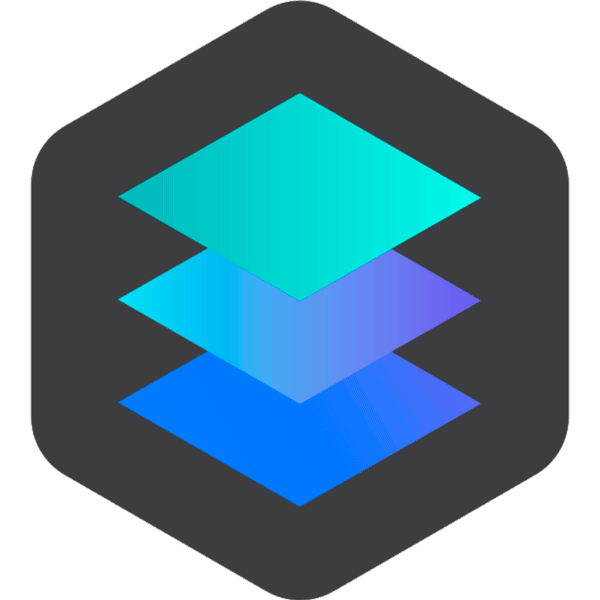
Luminar 4
Al principio, a pesar de que recibí decenas de invitaciones por parte de Skylum de probar este programa, me mostré bastante reticente a usar Inteligencia Artificial en mis fotografías. Prefiero tener todo el control sobre lo que hago, decidir en todo momento si quiero aplicar exposición en unas zonas, en otras, más magenta, más claridad…
De hecho una de las cosas que más me gusta de este estilo de programas, es la posibilidad de poder “pintar” sobre la imagen.
Pero hace unos meses me presenté con una situación, trabajando con Capture One, en la que no podía crear un “destello” de manera natural en la zona más luminosa, al igual que hago en Lightroom con el filtro radial.
Así que recordé que Luminar podía generarlo de manera un tanto increíble con su herramienta Rayo de Sol. Así que al tener una licencia, lo probé y… ¡madre mía! ¡Qué resultado! El destello más detallado, bonito, natural y creíble que había creado hasta el momento.
Pero es que no acaba ahí: me puse a cacharrear y me fascinó la herramienta de Sustitución de Cielo con IA, Mejorar Piel, Blanquear dientes…
La Inteligencia Artificial es una pasada. Enseñé estos trucos a varios miembros del equipo RBG y acabaron comprando una licencia.
Además puedes:
- Editar una foto desde cero hasta el final.
- Trabajar por capas.
- Hacer ediciones locales con degradados, pinceles, filtros radiales.
- Gestionar tu biblioteca de manera fácil y cómoda.
- Trabajar en capas según luminosidad (aunque de manera súper limitada).
- Usar Looks y herramientas de IA para obtener resultados increíbles.
El estilo de la interfaz es moderno, limpio, sencillo, elegante, fácil de entender… Parece que es un programa muy simple, pero la realidad es que la interfaz es tan minimalista que lo hace fácil de entender.
Entonces: ¿No tiene pegas? Sí, unas cuantas.
Por ejemplo, si quieres hacer cualquier modificación compleja o eliminación de objetos, debes ir a Photoshop o a otro similar. No tienes herramientas de selección por color tan avanzadas como en Capture One, tiene problemas de estabilidad con las versiones actualizadas que van sacando…
CONCLUSIÓN: Resulta un complemento súper potente y divertido de usar con otras aplicaciones “más profesionales”, o incluso puede ser tu única aplicación, si el nivel de complejidad de tus ediciones no es de los más exigentes y prefieres usar la Inteligencia Artificial y los LUTs para agilizar tu flujo de trabajo.
Además, aunque puedes usar Luminar 4 como aplicación independiente, también puedes usarlo como plug-in para Photoshop, Lightroom y Capture One, permitiéndote terminar tus fotos para agregar un look, un rayo de sol, efecto orton o similar, y darle a tus fotos ese extra que hará a tus espectadores preguntarse cómo conseguiste ese toque tan especial.
Consigue imágenes brutales
con la IA de Luminar
La Inteligencia Artificial
al servicio de tus fotografías
Y aquí concluye este tutoblog completo sobre la comparativa de los 5 mejores editores de fotos del panorama actual.
A continuación te comparto el vídeo que te había prometido al principio, donde comparo Capture One vs Lightroom Classic. Espero que lo disfrutes:
Te recuerdo que puedes dejar tus comentarios, recomendaciones o experiencias más abajo, en la sección destinada a comentarios. Será genial compartir experiencias acerca de lo que piensas sobre estos 5 programas de edición y retoque de fotografía.
¡Nos vemos en el siguiente Tutoblog!




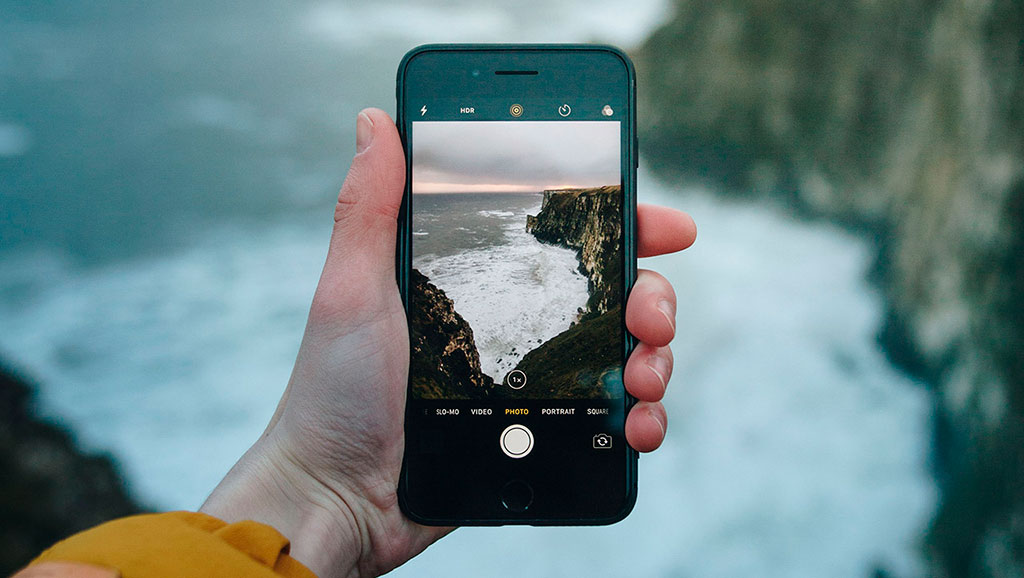
21 comentarios en “Comparativa sobre los 5 mejores editores de fotos [2021]”
Es como comentan, siempre lo mismo. Jamás en ningún blog o sitio web mencionan otros aplicativos que no sean los de Adobe. No dan la oportunidad de que cada uno pueda elegir, solo se quiere que todos usen los productos de Adobe y nada mas.
Hay aplicativos que necesitan menos recursos de máquina para funcionar. Si uno quiere sacar el máximo provecho a los de Adobe necesita tener una súper computadora (i7 de ultima generación, por lo menos 32 de RAM, un disco SSD, y una buena placa de video con 2 GB como mínimo). Yo he probado las últimas versiones con un i5 y no anda tan bien que digamos.
¡Hola, Alejandro! Este tutoblog es una comparativa de 5 editores de fotos. Los que, bajo nuestro punto de vista, son los mejores actualmente. Pero quiero que sepas que también tenemos otro tutoblog, donde hablamos de 10 apps para editar fotografías y ahí, no verás tantas apps de Adobe. Te animo a echarle un vistazo. Un saludo.
El post parece patrocinado, la verdad. Tres aplicaciones de Adobe. Todas son de pago. Ni se menciona siquiera la existencia de alternativas u otros programas que ofrecen resultados profesionales y no son de pago. Y Luminar AI es una simple campaña de marketing. No sé si lo han probado a fondo y durante tiempo, pero los requisitos del sistema para que funcione de manera fluida tienden a infinito. Al final lo mejor es lo que conozco o lo que me pagan por recomendar.
¡Hola, Alberto! Muchas gracias por dejar tu comentario. En este caso en particular y en la mayoría de contenido que creamos sobre programas de edición, no recibimos ningún tipo de compensación. En ocasiones, quizás algún descuento para que los estudiantes tengáis mayor facilidad para adquirir estos software. Estas aplicaciones de las que hablamos en el post son utilizadas por el equipo a diario y, como sabrás, tenemos varios cursos sobre estos programas en la Escuela. Por ese motivo, realizamos un Tutoblog que aunase información interesante sobre todos ellos. Un fuerte abrazo.
Creo que falto de ultimo darktable, alternativa 100 gratis, open source, estable. sobre todo para los que vivimos en el sur de América y comprar un programa es dificil
Hola Ruben! tengo tu curso de da vinci! excelente!!! ahora estoy esperando si te enganchas con affinity photo! que ya le estoy tomando el gustito y estoy encantada! tengo luminar 3 tambien pero creo que el 4 le debe sacar bastante ventaja. Para mi affinity puede reemplazar a photoshop perfectamente y luminar a lightroom (superior incluso). Bueno amigo espero ese cursito de Affinity!!
Yo también uso Affinity Photo y, ofrece buenos resultados. La pega que le saco es que es lento y que a veces se cuelga. ¿Te pasa a tí también?. Tengo Windows 10.
Hola.
Creo que todos los editores que has mencionado son de pago.
Gratuito existe alguno con calidad?.
Antes utilizaba el Movie Maker pero dejaron de actualizarlo.
El editor de fotos de Windows es muy malo.
Tienes muy buenos videos.
Gracias.
Podrías buscar como conseguirlos gratis, yo tengo lightroom y photoshop y no he pagado nada jajaja
Lo mismo te digo Pepe, me gusta más Lightroom. Buen Curso Rubén y equipo!
el video es perfecto muy bien resumido y explicado con las diferencias de cada uno . un saludo .para mi gusto es mejor capture One. pero para gustos están los colores.
Gracias Juan Pedro!
Me encanta capture one, aunque he estado probando Luminar y es genial ya que soy un aficionado y solo desde hace un año tomo fotos en raw y no dispongo de tanto tiempo para pasar en revelados complejos.
También he probado ON1 photo raw y me gusta mucho… has usado este programa?
Hola Milton! Estoy probando más programas, de momento solo he profundizado en los que menciono aquí. Un saludo!
On 1 Photo Raw 2021-2022 son malísimos, los datos que aparecen en el Exif son incorrectos, la gestión de aberraciones de color un autentico desastre, el servicio técnico no es capaz de arreglar lo problemas aunque se los des desglosados. Lo tengo y he dejado de emplearlo.
Mi consejo: sale mas barato Capture One 21 que On 1 2022 con un ataque de nervios.
Hola,el vídeo es perfecto para tener una buena orientación… Muchas gracia por toda la información…A.G.P.
Gracias Antonio!
Habéis Probado Affinity Photo? Si es así, que os parece?
Todavía no, andamos en ello
Buena entrada. Aunque este Capture One por medio, yo creo que voy a seguir usando Lightroom Classic, porque ya me he acomodado con el y no me apetece cambiar. Un saludo y buen vídeo!
Hola.
Yo soy nuevo en esto pero después de probar todos los reveladores de la comparativa (por cierto a mi me falta ON1 PHOTO RAW que también es una caña en mi opinión) Capture One esta por encima claramente, solo en velocidad de proceso es la leche.
Como soy programador informático por experiencia se que “acomodarse” es mortal de necesidad, esto evoluciona muyyyyy rápido y los programas de revelado no son una excepción.
No pierdas la oportunidad de probar Capture One, vale la pena.
Se prepara un otoño caliente ya que salen versiones nuevas de todos los reveladores.
Saludos.